PyQt5 支持使用QPushButton类的按钮。 此类在PyQt5.QtWidgets组中。 可以通过调用构造函数QPushButton并将其文本显示为参数来创建按钮。
简介
要将按钮用于 PyQt5 应用程序,我们需要更新导入行:
from PyQt5.QtWidgets import QApplication, QWidget, QPushButtonfrom PyQt5.QtCore import pyqtSlot
在initUI()方法中,添加以下代码行:
button = QPushButton('PyQt5 button', self)button.setToolTip('This is an example button')button.move(100,70)
QPushButton创建小部件,第一个参数是按钮上的文本。 当用户将鼠标指向按钮时,setToolTip方法显示消息。 最后,将按钮移动到坐标x = 100,y = 70。 我们需要为按钮单击创建一种方法:
@pyqtSlot()def on_click(self):print('PyQt5 button click')
使用以下命令将连接方法添加到单击:
button.clicked.connect(self.on_click)
最终 PyQt5 按钮代码:
import sysfrom PyQt5.QtWidgets import QApplication, QWidget, QPushButtonfrom PyQt5.QtGui import QIconfrom PyQt5.QtCore import pyqtSlotclass App(QWidget):def __init__(self):super().__init__()self.title = 'PyQt5 button - pythonspot.com'self.left = 10self.top = 10self.width = 320self.height = 200self.initUI()def initUI(self):self.setWindowTitle(self.title)self.setGeometry(self.left, self.top, self.width, self.height)button = QPushButton('PyQt5 button', self)button.setToolTip('This is an example button')button.move(100,70)button.clicked.connect(self.on_click)self.show()@pyqtSlot()def on_click(self):print('PyQt5 button click')if __name__ == '__main__':app = QApplication(sys.argv)ex = App()sys.exit(app.exec_())
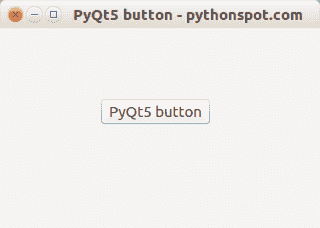
上面的 PyQt5 按钮示例的屏幕截图。

